Kirjoittaja:
Roger Morrison
Luomispäivä:
6 Syyskuu 2021
Päivityspäivä:
1 Heinäkuu 2024
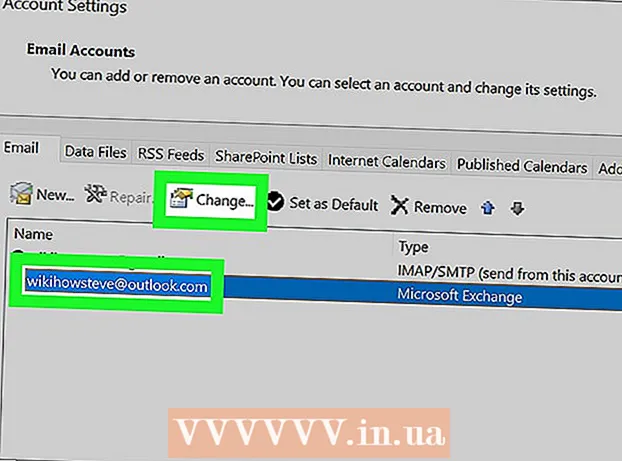
Sisältö
Voit suojata sähköpostitilisi hakkereilta ja henkilöllisyyspetoksilta vaihtamalla salasanasi säännöllisesti. Jos vaihdat salasanasi, valitse uusi ja vahva salasana, jota et käytä toisella tilillä ja joka sisältää vähintään 8 merkkiä kirjaimilla, numeroilla ja symboleilla. Jotta salasanasi olisi vieläkin turvallisempi, on parasta olla sisällyttämättä salasanaan tietoja, joita jaat usein muiden kanssa, kuten syntymäpäiväsi, puhelinnumerosi tai lemmikkisi tai lapsesi nimi.
Astua
Tapa 1/3: Gmail
 Kirjaudu Gmailiin Gmail-tililläsi. Voit vaihtaa salasanasi vain Gmail-verkkosivustolla. ei mobiilisovelluksessa.
Kirjaudu Gmailiin Gmail-tililläsi. Voit vaihtaa salasanasi vain Gmail-verkkosivustolla. ei mobiilisovelluksessa. - Jos haluat nollata salasanasi, koska et pääse tilillesi, napsauta tätä.
 Napsauta rataskuvaketta ja valitse "Asetukset".
Napsauta rataskuvaketta ja valitse "Asetukset". Napsauta "Tilit ja tuonti" -välilehteä.
Napsauta "Tilit ja tuonti" -välilehteä. Napsauta linkkiä "Vaihda salasana".
Napsauta linkkiä "Vaihda salasana". Anna ensin nykyinen salasanasi ja sitten uusi salasanasi. Vahvista salasana kirjoittamalla salasana kahdesti.
Anna ensin nykyinen salasanasi ja sitten uusi salasanasi. Vahvista salasana kirjoittamalla salasana kahdesti. - Napsauta tätä saadaksesi vinkkejä vahvasta salasanasta, joka on helppo muistaa.
 Tallenna uusi salasana napsauttamalla Vaihda salasana.
Tallenna uusi salasana napsauttamalla Vaihda salasana.- Gmail-salasanasi on sama kaikille Google-palveluille, kuten Drive, YouTube ja Hangouts. Jos olet kirjautunut muihin Google-palveluihin, esimerkiksi puhelimellasi, sinua pyydetään kirjautumaan sisään uudella salasanallasi.
 Määritä sähköpostiohjelma (tarvittaessa). Jos käytät Outlookia tai muuta sähköpostiohjelmaa Gmail-tilisi hallintaan, sinun on myös vaihdettava salasana Outlookissa. Napsauta tästä saadaksesi ohjeita.
Määritä sähköpostiohjelma (tarvittaessa). Jos käytät Outlookia tai muuta sähköpostiohjelmaa Gmail-tilisi hallintaan, sinun on myös vaihdettava salasana Outlookissa. Napsauta tästä saadaksesi ohjeita.
Tapa 2/3: Yahoo! Mail
 Kirjaudu sisään Yahoo!Lähetä sähköpostia Yahoo! -tililläsi. tili.
Kirjaudu sisään Yahoo!Lähetä sähköpostia Yahoo! -tililläsi. tili. - Jos haluat nollata salasanasi, koska sinulla ei ole pääsyä tilillesi, saat ohjeet napsauttamalla tätä.
 Siirrä kohdistin rataskuvakkeen päälle ja valitse "Tilin tiedot".
Siirrä kohdistin rataskuvakkeen päälle ja valitse "Tilin tiedot". Napsauta vasemmalla olevaa "Tilin suojaus" -välilehteä.
Napsauta vasemmalla olevaa "Tilin suojaus" -välilehteä. Napsauta "Vaihda salasana".
Napsauta "Vaihda salasana". Kirjoita uusi salasanasi. Vahvista salasana kirjoittamalla salasana kahdesti.
Kirjoita uusi salasanasi. Vahvista salasana kirjoittamalla salasana kahdesti. - Napsauta tätä saadaksesi vinkkejä vahvasta salasanasta, joka on helppo muistaa.
 Tallenna uusi salasana napsauttamalla Jatka.
Tallenna uusi salasana napsauttamalla Jatka.- Salasanasi Yahoo! Posti on sama kaikille Yahoo! tuotteita, kuten Yahoo! Messenger ja Yahoo! Rahoittaa.
 Määritä sähköpostiohjelma (tarvittaessa). Jos käytät Outlookia tai muuta sähköpostiohjelmaa Yahoo! -tilisi hallintaan, sinun on myös vaihdettava salasana Outlookissa. Napsauta tästä saadaksesi ohjeita.
Määritä sähköpostiohjelma (tarvittaessa). Jos käytät Outlookia tai muuta sähköpostiohjelmaa Yahoo! -tilisi hallintaan, sinun on myös vaihdettava salasana Outlookissa. Napsauta tästä saadaksesi ohjeita.
Tapa 3/3: Outlook.com (Hotmail)
 Kirjaudu Outlook.com-verkkosivustolle Microsoft- tai Hotmail-tililläsi. Outlook.com on Hotmailin uusi nimi.
Kirjaudu Outlook.com-verkkosivustolle Microsoft- tai Hotmail-tililläsi. Outlook.com on Hotmailin uusi nimi. - Jos haluat nollata salasanasi, koska et pääse tilillesi, napsauta tätä.
 Napsauta tilisi nimeä oikeassa yläkulmassa. Tämä on yleensä oikea nimesi.
Napsauta tilisi nimeä oikeassa yläkulmassa. Tämä on yleensä oikea nimesi.  Valitse "Tilin asetukset". Sinun on nyt syötettävä salasanasi uudelleen.
Valitse "Tilin asetukset". Sinun on nyt syötettävä salasanasi uudelleen.  Napsauta "Vaihda salasana" -linkkiä "Turvallisuus ja tietosuoja" -osiossa.
Napsauta "Vaihda salasana" -linkkiä "Turvallisuus ja tietosuoja" -osiossa. Valitse vaihtoehto, jolla haluat vastaanottaa turvakoodisi.
Valitse vaihtoehto, jolla haluat vastaanottaa turvakoodisi.- Napsauta tätä saadaksesi vinkkejä vahvasta salasanasta, joka on helppo muistaa.
 Napsauta "Lähetä koodi".
Napsauta "Lähetä koodi".- Outlook.com-salasanasi on sama kaikille kyseiseen Microsoft-tiliin liittyville tuotteille, kuten Windows 8, Xbox Live ja Skype.
 Määritä sähköpostiohjelma (tarvittaessa). Jos käytät Outlook.comia tai muuta sähköpostiohjelmaa Outlook.com-tilisi hallintaan, sinun on myös vaihdettava salasana Outlookissa. Napsauta tästä saadaksesi ohjeita.
Määritä sähköpostiohjelma (tarvittaessa). Jos käytät Outlook.comia tai muuta sähköpostiohjelmaa Outlook.com-tilisi hallintaan, sinun on myös vaihdettava salasana Outlookissa. Napsauta tästä saadaksesi ohjeita.
Vinkkejä
- Jos sähköpostitiliäsi tai sähköpostiohjelmaasi ei ole lueteltu tässä artikkelissa, siirry sähköpostitilisi asetuksiin vaihtaaksesi salasanasi. Jos et löydä salasanan vaihtopaikkaa, ota yhteyttä sähköpostipalveluun.
- Jos haluat vaihtaa sähköpostisalasanasi töissä tai koulussa, ota yhteyttä verkonvalvojaan.



